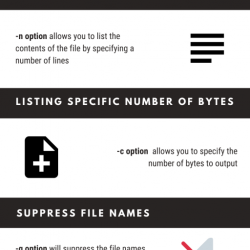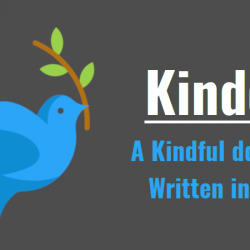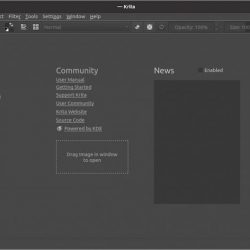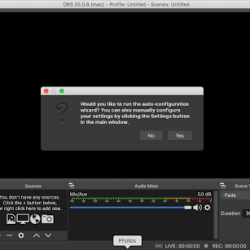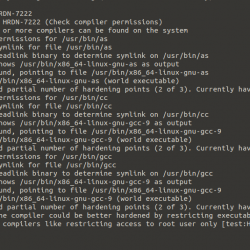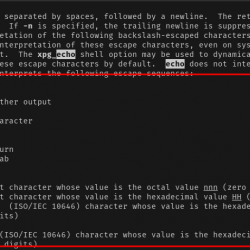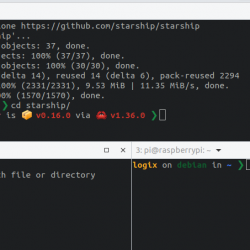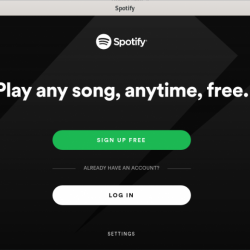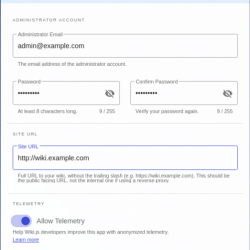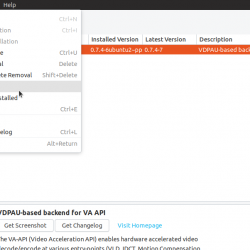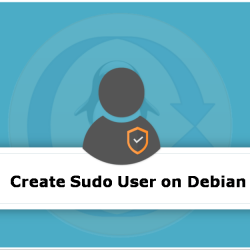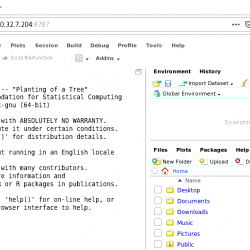在本教程中,我们将向您展示如何在 Ubuntu 22.04 LTS 上安装 Brave Browser。 对于那些不知道的人,Brave 是一款注重隐私的互联网浏览器,它通过在默认设置中自动阻止在线和网站跟踪器,将自己与其他浏览器区分开来。 有趣的是它也是基于 Chromium 的,即基于 Google Chrome 的开源代码。 Brave Browser 承诺,您可以通过观看 Brave 上的广告来赚取其内部加密货币基本注意令牌 (BAT)。 根据设置,您每小时最多会收到五个显示广告的弹出窗口。
本文假设您至少具备 Linux 的基本知识,知道如何使用 shell,最重要的是,您将网站托管在自己的 VPS 上。 安装非常简单,假设您在 root 帐户下运行,如果不是,您可能需要添加 ‘sudo‘ 到命令以获取 root 权限。 我将向您展示在 Ubuntu 22.04 (Jammy Jellyfish) 上逐步安装 Brave 网络浏览器。 对于 Ubuntu 22.04 和任何其他基于 Debian 的发行版,如 Linux Mint,您可以按照相同的说明进行操作。
先决条件
- 运行以下操作系统之一的服务器:Ubuntu 22.04、20.04 和任何其他基于 Debian 的发行版,如 Linux Mint。
- 建议您使用全新的操作系统安装来防止任何潜在问题。
- 对服务器的 SSH 访问(或者如果您在桌面上,则只需打开终端)。
- 一个
non-root sudo user或访问root user. 我们建议充当non-root sudo user,但是,如果您在充当 root 时不小心,可能会损害您的系统。
在 Ubuntu 22.04 LTS Jammy Jellyfish 上安装 Brave 浏览器
步骤 1. 首先,通过运行以下命令确保所有系统包都是最新的 apt 终端中的命令。
sudo apt update sudo apt upgrade
步骤 2. 在 Ubuntu 22.04 上安装 Brave 浏览器。
默认情况下,Brave 在 Ubuntu 22.04 基础存储库中不可用。 现在运行以下命令将 Brave 存储库添加到您的 Ubuntu 系统:
echo "deb [arch=amd64 signed-by=/usr/share/keyrings/brave-browser-stable-keyring.gpg] https://brave-browser-apt-release.s3.brave.com/ stable main"|sudo tee /etc/apt/sources.list.d/brave-browser-release.list
接下来,导入 GPG 密钥:
wget -qO - https://brave-browser-apt-release.s3.brave.com/brave-browser-archive-keyring.gpg | sudo gpg --dearmor -o /usr/share/keyrings/brave-browser-stable-keyring.gpg
接下来,更新 Ubuntu 存储库并使用以下命令安装 Brave Browser 的稳定版本:
sudo apt update sudo apt install brave-browser
现在检查安装的构建和版本:
brave-browser --version
步骤 3. 在 Ubuntu 22.04 上访问 Brave 浏览器。
在您的 Ubuntu 系统上成功安装后,在桌面上运行以下路径以打开该路径: Activities -> Show Applications -> Brave Browser 或使用如下所示的命令通过终端启动它:
brave-browser
恭喜! 您已成功安装 Brave。 感谢您使用本教程在 Ubuntu 22.04 LTS Jammy Jellyfish 系统上安装 Brave Web 浏览器。 如需更多帮助或有用信息,我们建议您查看 勇敢的官方网站.